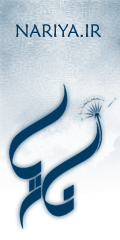بسیاری از افراد مایلند که پس از مشاهده سایتها در اینترنت به صورت آنلاین ، پس از قطع ارتباط از اینترنت ، سایتها را مجدد بازبینی نمایند. مطمئنأ این عمل از طریق Offline موجود در مرورگر اینترنت اکسپلورر انجام میگیرد. اما گاهی و به دلایلی خاصی صفحات دیده شده به صورت آفلاین قابل مشاهد نیست و این موضوع میتوانید موجب ناراحتی شما را فراهم آورد. با استفاده از این ترفند میتوانید این صفحات را با اطمینان کامل خاطر به صورت آفلاین مشاهده نمایید.
بدین منظور:
از منوی Start به محیط Run رفته و در آنجا عبارت regedit را تایپ کنید تا وارد رجیستری شوید.
سپس به آدرس HKEY_CURRENT_USER/Software/Microsoft/Windows/CurrentVresion/Internet Settings/Cache رفته و قسمت سمت راست با راست کلیک کردن و انتخاب New DWORD یک مقدار جدید بسازید.
سپس نام آن را Persistent نهاده و روی آن دوبار کلیک کنید و در پنجره باز شده مقدار Value را ۱ در نظر بگیرید.
در پایان سیستم را مجددأ راه اندازی کنید
بازشدن فایل مورد نظر به هنگام راهاندازی Excel :
اگــــر فایلی در برنامه MS Excel داریــــد و مایلید به هنگام اجرای برنامه Excel این فایـــل باز شود تا بتوانید در زمـــان خود صرفهجویـــــی کنیـــــد، میتوانید از این ترفند بهره گیرید.
برنامه Excel بـــه هنگام راهاندازی داخل پوشه XLStart را جستوجو میکنـــد. اگــــر فـــــایلی در این پـــــوشه موجود باشد، به هنگام راهانـــــدازی برنامه آن فایل نیــــز باز خواهد شد.
برای قرار دادن فایل مورد نظـــر خـــــود در این پوشه فقط کافی است پوشه XLStart را یافتـــــه و فایل مورد نظر را در آن ذخیره کنیـــــد. این پـــــوشه معمولا در محلی که برنامه Excel خود را در آن ذخیره کردهاید، قرار دارد.
به خاطر داشته باشید که اگر چندین فایل در پوشه XLStart قرار داشته باشد، به هنگام اجرای برنامه Excel تمامـــــیآن فایلهـــــا باز خواهند شد.
البته میتوانید میانبری از فایل مورد نظر ایجاد کرده و میانبر را به پوشه XLStart انتقال دهید